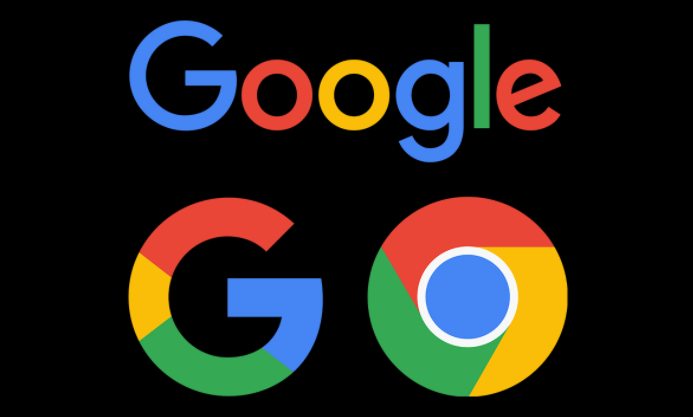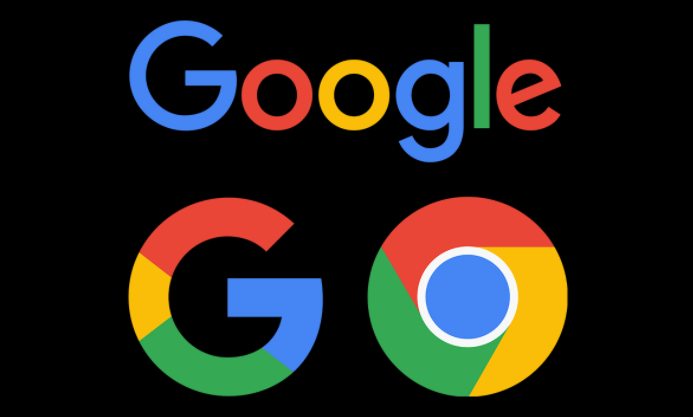
以下是Chrome浏览器下载完成后数据备份教程:
一、书签备份
1. 打开书签管理器:打开谷歌浏览器,点击右上角的三个垂直点菜单,选择“书签”,然后点击“书签管理器”。
2. 导出书签:在书签管理器页面,点击三点菜单按钮,然后选择“导出书签”。可选择导出HTML文件或JSON文件,设置好保存位置后点击保存。
二、密码备份
1. 进入密码管理页面:点击浏览器右上角的三个点,选择“设置”,在左侧栏中点击“自动填充”,再点击“密码”。
2. 导出密码:点击“导出”按钮,为了账户安全,可能需要输入电脑的登录密码进行确认,之后即可将密码导出为CSV文件。
三、历史记录备份
1. 找到历史记录文件夹:在Windows系统中,历史记录一般位于“C:\Users\[你的用户名]\AppData\Local\Google\Chrome\User Data\Default”目录下的“History”文件中;在Mac系统中,可通过iCloud驱动或其他备份工具对整个Chrome文件夹进行备份,其中包含历史记录。
2. 复制文件备份:直接复制“History”文件到其他安全的存储位置,如外部硬盘、U盘或云存储等。
四、网页表单数据备份
1. 定位表单数据文件:在Windows系统中,表单数据文件通常位于“C:\Users\[你的用户名]\AppData\Local\Google\Chrome\User Data\Default”目录下的“Web Data”文件中;在Mac系统中,同样可对Chrome文件夹进行整体备份来包含表单数据。
2. 备份文件:将“Web Data”文件复制到你想要备份的位置,以便在需要时恢复这些自动填充的表单数据。
五、下载文件备份
1. 查看下载文件位置:Chrome浏览器默认的下载文件保存位置一般在“下载”文件夹,可在浏览器设置中查看或更改下载路径。
2. 手动复制备份:直接将下载文件夹中的重要文件复制到其他存储设备或云存储中,也可使用第三方备份软件按照一定的规则自动备份下载文件夹中的文件。